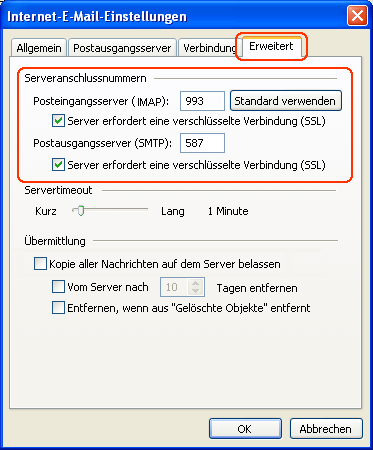 eCom webhosting
Hosting for your needs
eCom webhosting
Hosting for your needs
Outlook 2003 IMAP
1. Klicken Sie auf "Extras" und auf "E-Mail-Konten...".
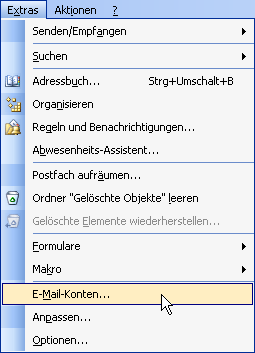
2. Wählen Sie die bei E-Mail die Option "Ein neues E-Mail-Konto hinzufügen" aus und klicken Sie auf "Weiter".
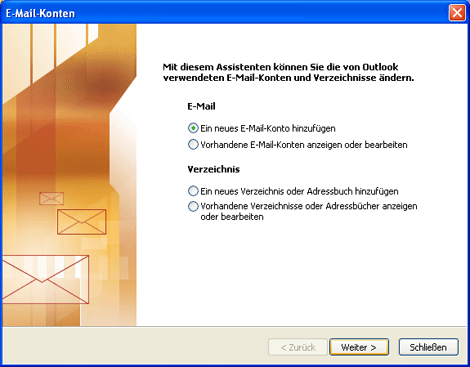
3. Markieren Sie in dem fenster Servertyp "IMAP" und bestätigen Sie mit einem Klick auf "Weiter".
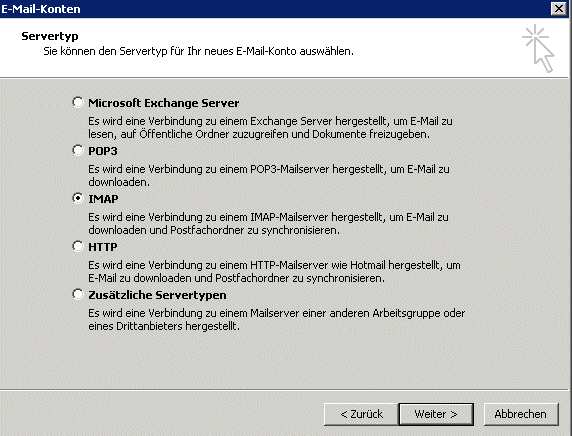
4. Geben Sie Ihren Namen und Ihre E-Mail-Adresse ein. Geben Sie als Posteingangsserver "webmail.ecom-server.de" und als Postausgangsserver "webmail.ecom-server.de" ein. Tragen Sie Ihre E-Mail-Adresse als Benutzernamen ein und das dazugehörige Passwort als Kennwort. Klicken Sie auf die Schaltfläche "Weitere Einstellungen".
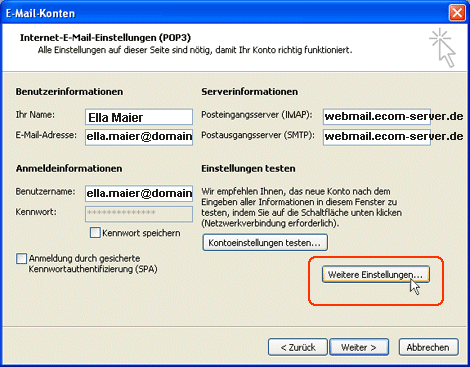
5. Wählen Sie die Registerkarte "Postausgangsserver" aus. Setzen Sie das Häkchen neben "Der Postausgangsserver erfordert Authentifizierung".
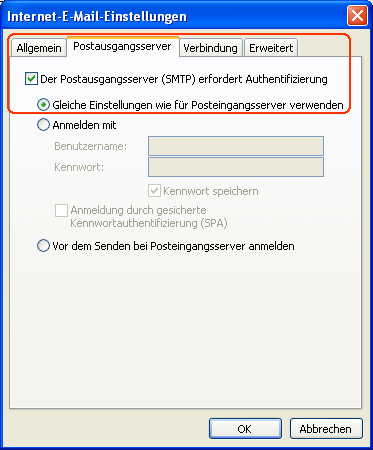
6.Wählen Sie die Registerkarte "Erweitert" aus. Setzen Sie jeweils ein Häkchen neben "Dieser Server erfordert eine verschlüsselte Verbindung (SSL) ". Tragen Sie den IMAP-Port "993" neben "Posteingangsserver" und den SMTP-Port "587" neben Postausgangsserver ein. Klicken Sie auf "OK".